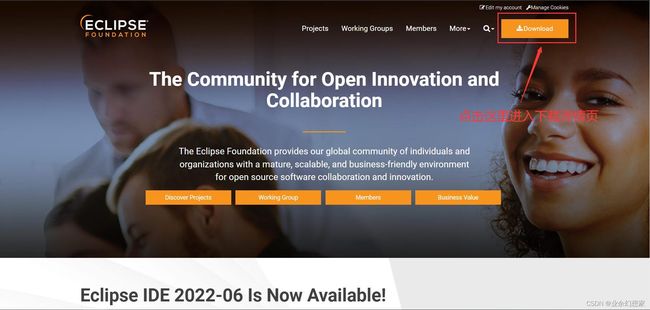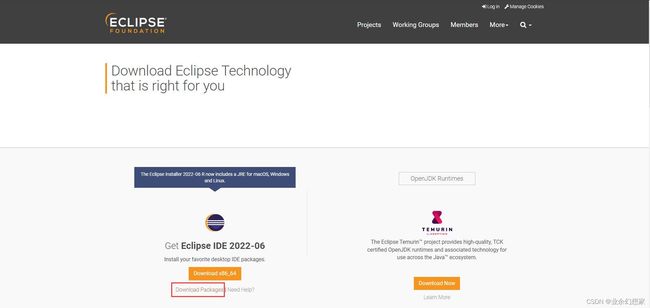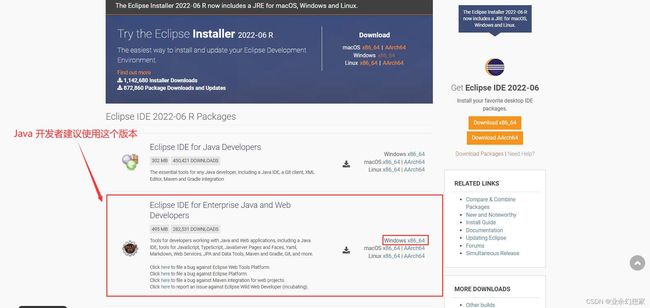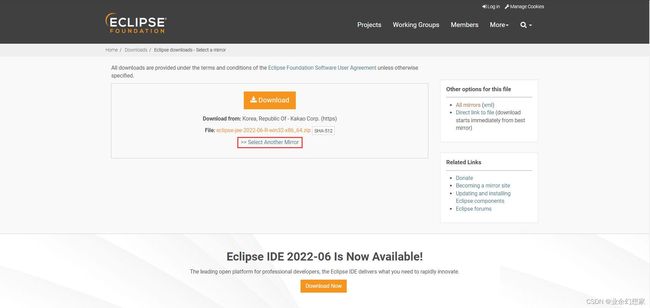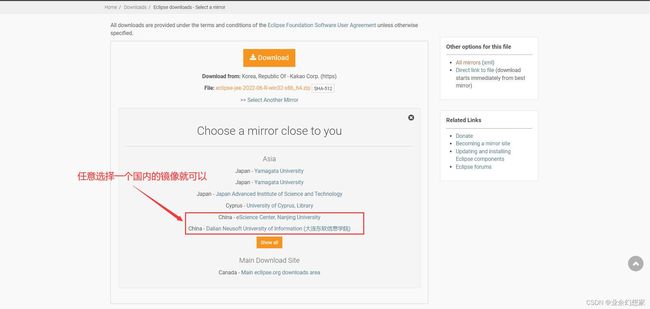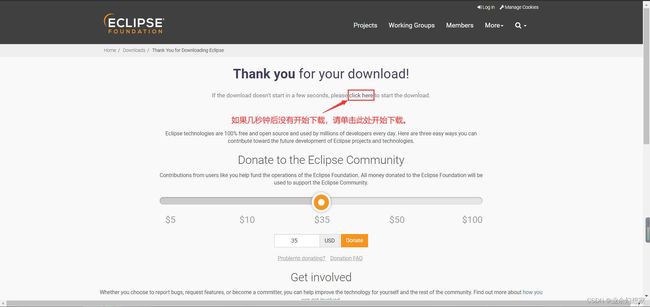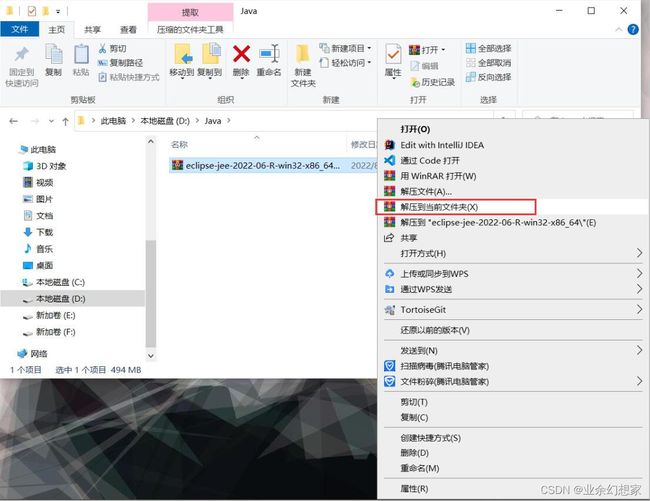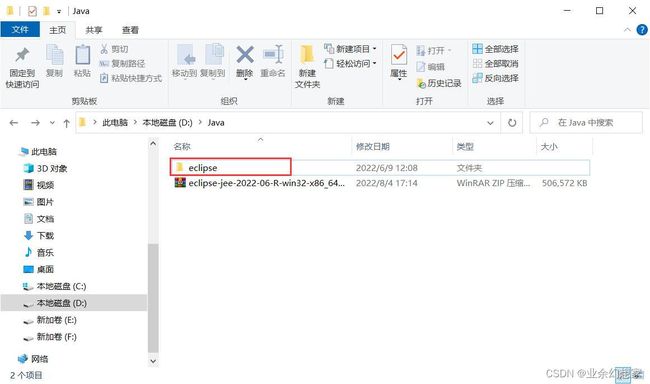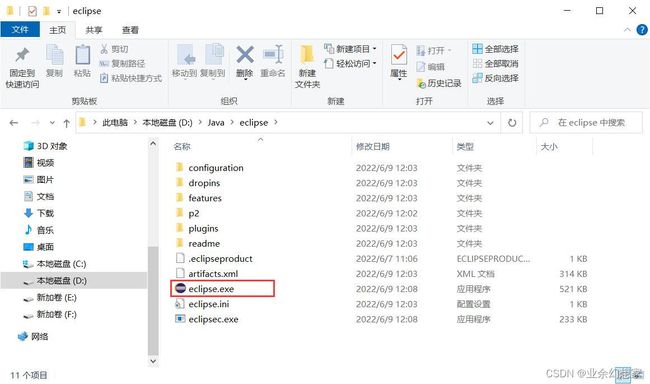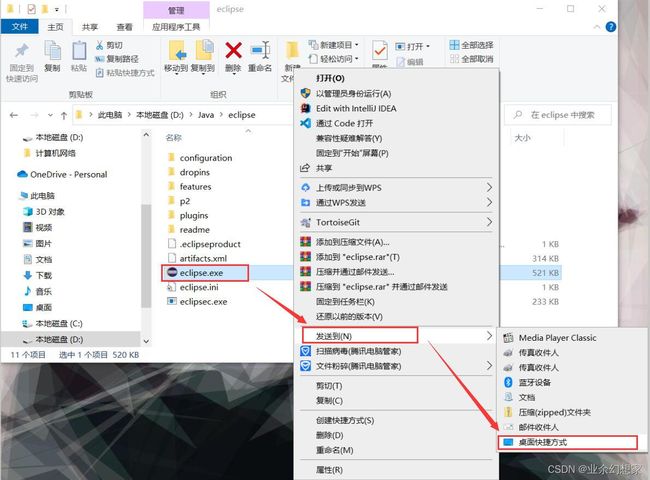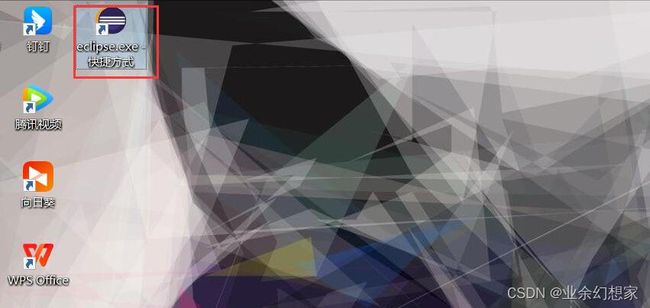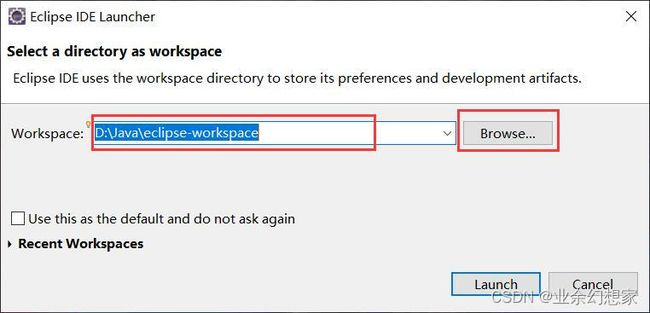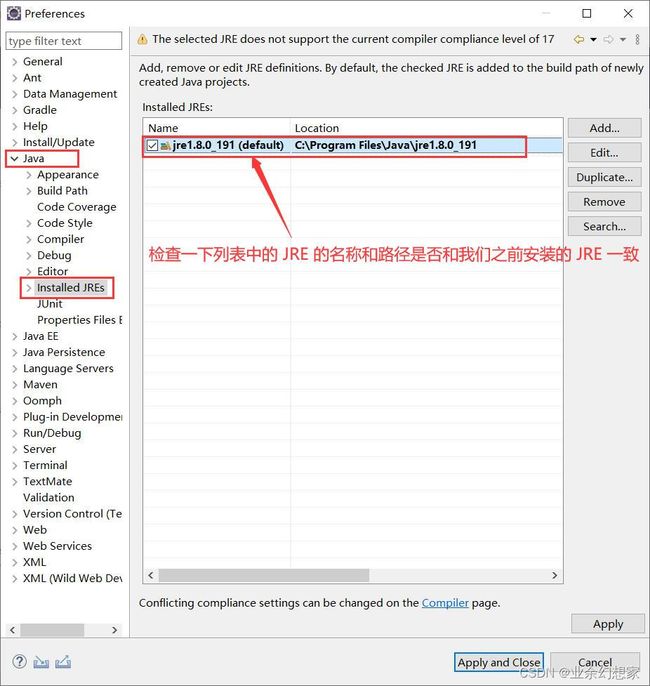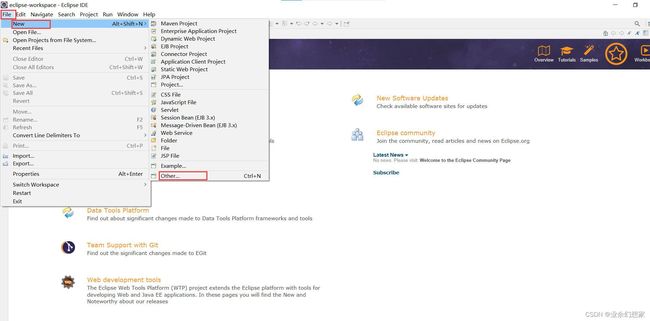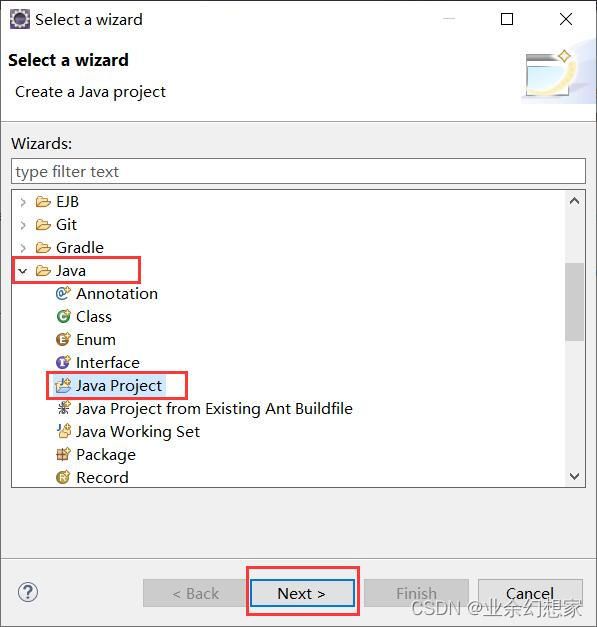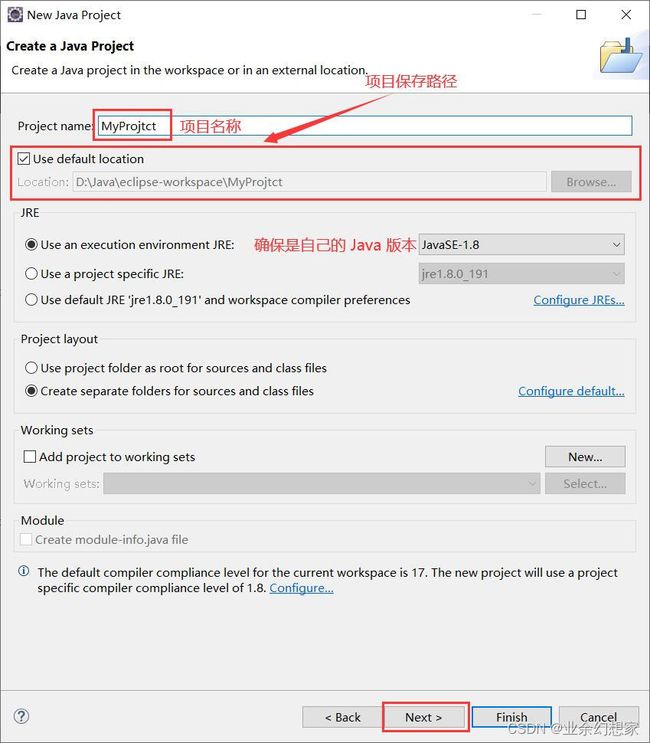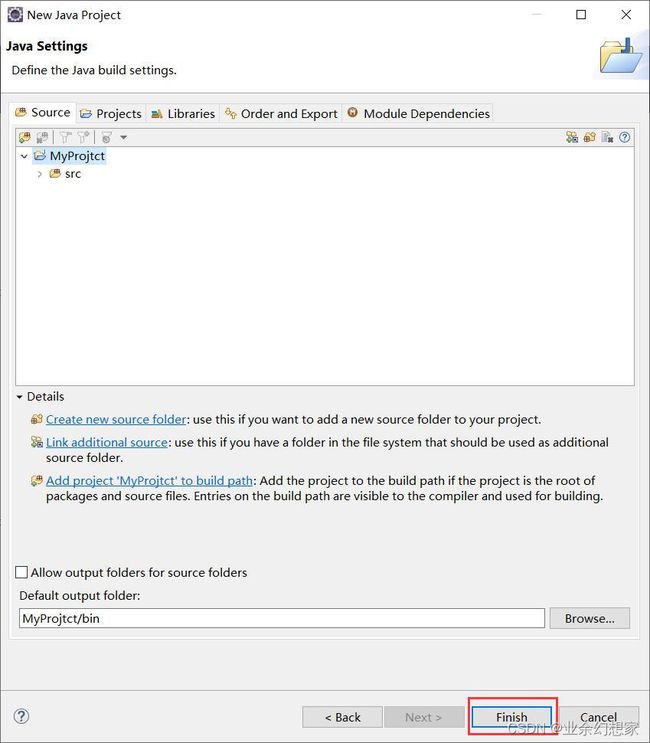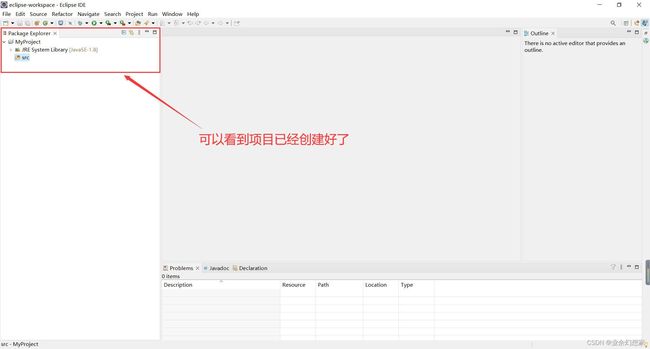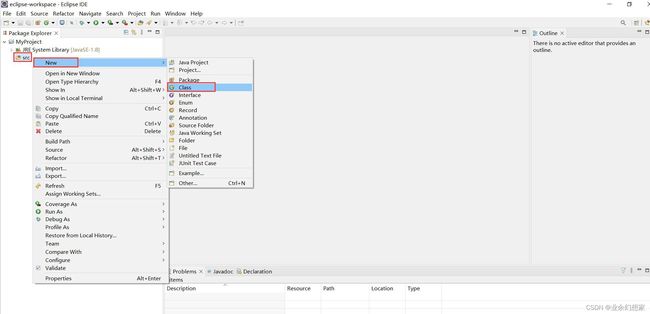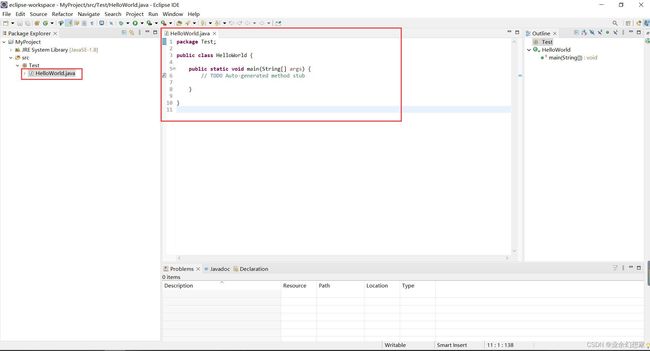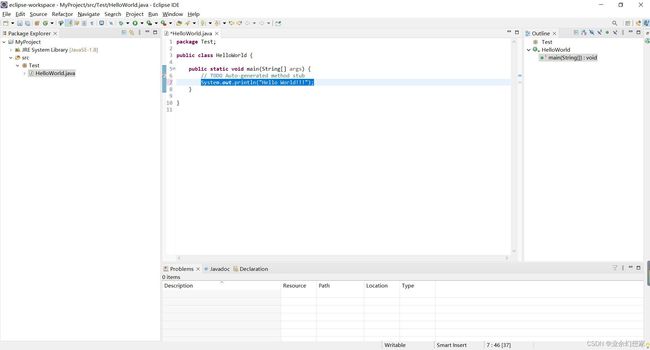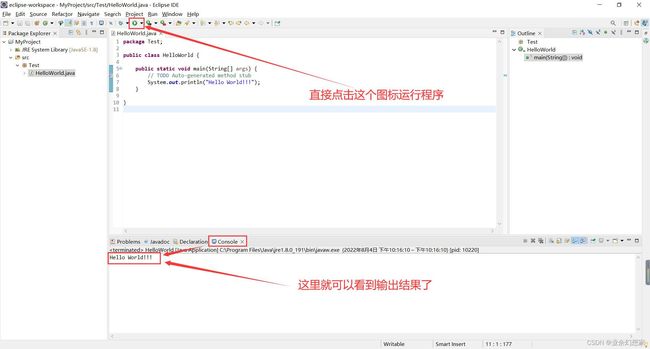Java 集成开发环境 eclipse 的安装及基本使用
Java 集成开发环境 eclipse 的安装及基本使用
集成开发环境(IDE,Integrated Development Environment )是用于提供程序开发环境的应用程序,一般包括代码编辑器、编译器、调试器和图形用户界面等工具。集成了代码编写功能、分析功能、编译功能、调试功能等一体化的开发软件服务套。所有具备这一特性的软件或者软件套(组)都可以叫集成开发环境。
文章目录
- Java 集成开发环境 eclipse 的安装及基本使用
- 一、什么是 eclipse 集成开发环境
- 二、eclipse 集成开发环境的下载与安装
-
- 1、下载 eclipse
- 2、安装 eclipse
- 三、eclipse 集成开发环境的基本使用
-
- 1、配置 eclipse 环境
- 2、创建 Java 项目
-
- (1)创建 Java 应用程序项目
- (2)创建 Java 应用程序
- (3)编辑 Java 应用程序
- (4)运行 Java 应用程序
- 四、小结
一、什么是 eclipse 集成开发环境
eclipse 是一个开放源代码的、基于Java的可扩展开发平台。就其本身而言,它只是一个框架和一组服务,用于通过插件组件构建开发环境。Eclipse 附带了一个标准的插件集,包括 Java 开发工具(Java Development Kit,JDK)。
二、eclipse 集成开发环境的下载与安装
1、下载 eclipse
eclipse 是开源的,也就是免费的,所以可以直接到官网下载,官网地址 https://www.eclipse.org/
这个就是 eclipse 的官网首页,点击右上角的 Download 进入下载详情页
点击 Download Packages ,进入到版本选择界面
这里我们直接选择企业版(企业版的功能更齐全一些),根据电脑的系统来下载对应的包(我的电脑系统是 Windows,所以直接点击右边的 Windows x86_64 下载包)
转跳到下载页面后,直接点击 Download 下载即可;但由于是从外网下载,所以下载会非常缓慢,建议使用镜像下载,点击 >> Select Another Mirror 选择其他镜像
这里我们最好选择一个国内的镜像,这样下载速度就不会很慢了
选择好镜像源后就会自动开始下载了,如果长时间没有开始下载,就按下图点击即可;页面上是一些感谢下载和社区捐赠的信息,不用管
2、安装 eclipse
注:一个小建议,在安装软件时安装路径中不要有中文和中文符号,不然可能会出现一些莫名其妙的错误
解压即安装,直接把安装包解压到你要存放的位置就行(我这里存放在 D 盘中的 Java 文件夹中)
进入刚刚解压出来的目录,就可以看到 eclipse 的运行程序了
这样从文件夹打开程序不是很方便,我们可以在 eclipse 的运行程序上鼠标【右键】-【发送到】- 【桌面快捷方式】直接把它发送到桌面快捷方式,这样下次直接点桌面上的快捷方式就可以打开了
放在桌面上,这样下次直接点击使用就行了(又学到了一招)
三、eclipse 集成开发环境的基本使用
注:使用 eclipse 集成开发环境之前,要先确保电脑上配置好了 Java 的开发环境(重点!!!)
如果 Java 的开发环境没有配置好,在打开 eclipse 时就会出现错误提示, 在 Windows 系统上配置 Java 开发环境,具体请参考:Windows 上配置 Java 开发环境
1、配置 eclipse 环境
确定好 Java 环境没有问题,就可以开始使用 eclipse 了,进入 eclipse 后点击【Browse】选择一个工作空间(就是存放代码的位置,我的放在之间创建好的 D 盘下的 Java 文件夹中的 eclipse-workspace 文件夹中),选择好后点击【Launch】运行程序
eclipse 进入工作空间后会看到一个 Welcome 的欢迎界面
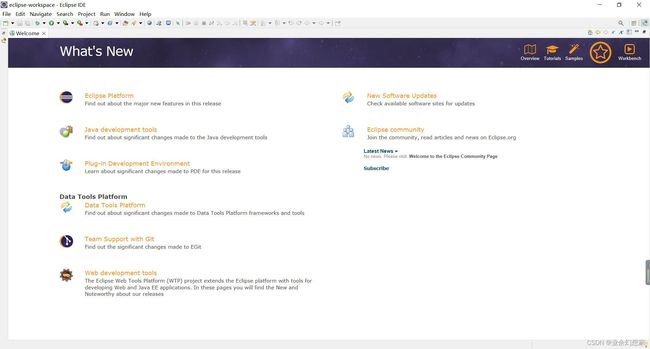
到这里还没结束,还需要检查一下 eclipse 的环境,在 eclisp 工作界面中,选择 【Window】-【Preferences】
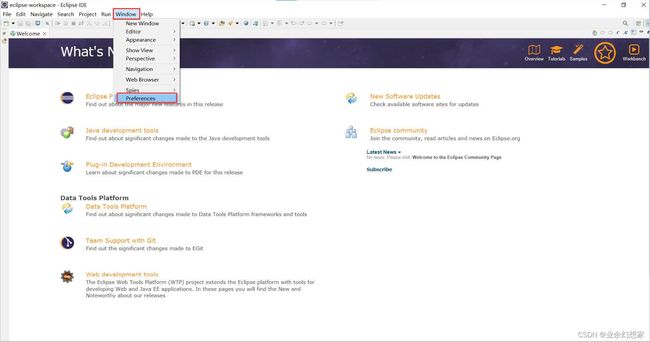
在弹出的对话框左侧找到【Java】节点,选择该节点下的 Installed JREs(已经安装的 JRE),检查右侧列表中的 JRE 名称、安装路径与我们之前在配置 Java 开发环境时安装的 JRE 名称和路径是否都一致
如果 JRE 的名称和路径都一致就不用管,直接跳过这一步;如果名称或路径不一致,就需要修改,选中列表中的内容双击进入编辑界面,或者选中列表内容点击【Edit】进入编辑界面
将 JRE 的名称和路径改成自己之前安装的 JRE 的名称和路径,修改好后点击【Finish】完成(我的 JRE 安装在 C:\Program Files\Java\jre1.8.0_191 中)
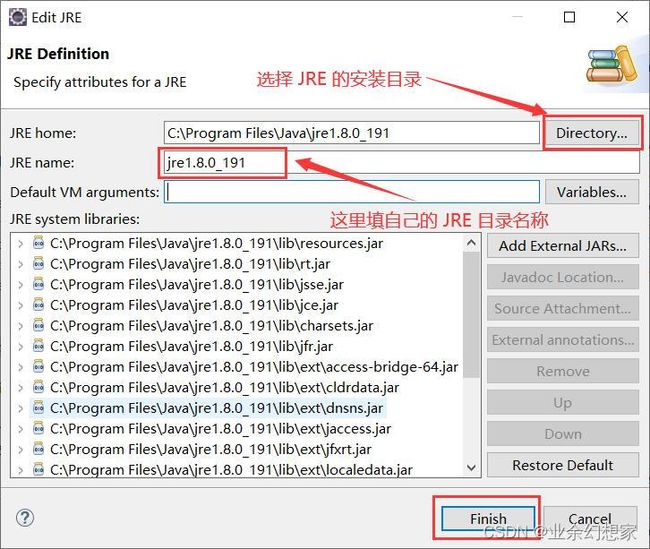
最后记得要应用一下保存刚刚的修改,点击 【Apply and Close】应用并退出
2、创建 Java 项目
(1)创建 Java 应用程序项目
所有的操作都完成后就可以开始创建 Java 项目了,点击左上角的【File】-【New】,找到【Java Project】选项,如果【New】节点下面没有【Java Project】选项就点击【Other】
在弹出的对话框中找到【Java】节点下的【Java Project】选项,选择后点击【Next】
在 Project name 文本框中输入项目名称(自己起一个项目名,但是千万不要用中文),我这里使用的是默认的路径(如果需要更改项目的保存路径就把【Use default location】前面的勾取消掉,在点击【Browse】选择要存放的位置就可以了),完成后点击【Next】
这个时候就可以看到项目已经创建好了
(2)创建 Java 应用程序
选中项目中的 src 鼠标【右键】-【New】-【Class】新建一个类
在弹出的窗口中,Name 文本框中输入类名(不要使用中文),在 Package 文本框中输入包名(不输入的话就使用 default 的默认包也可以),选中【public static void main(String[] args)】的复选框(自动生 main 方法的代码),点击【Finish】完成创建
这个时候就可以看到刚刚创建的 Test 包和 Test 包下面的 HelloWorld 类了,还有自动生成的代码(这样就省事多了)
(3)编辑 Java 应用程序
在 HelloWorld.java 文件的 main 方法中添加下面的代码,完成后同时按下 Ctrl + S 键保存或点击左上角的【File】-【Save】保存
System.out.println("Hello World!!!");
(4)运行 Java 应用程序
四、小结
到这里 eclipse 的安装以及一些基本使用的介绍就已经结束了,eclipse 作为一个老牌的 Java 集成开发环境,使用面还是比较广泛的,虽然目前被誉为最好用的 Java 开发工具是 IDEA,但是目前大多数高校以及一些企业开发也还是会使用 eclipse 作为开发工具,可见其分量之重。
如果文章对各位小伙有帮助的话欢迎三连!!!
另外,文章如有错误之处,也欢迎各位大佬批评指正!!!